Jak zálohovat videa z iPhone s 5 efektivní způsoby
Zálohování jakékoli formy dat včetně videí jevelmi běžné pro uživatele iOS. Nedostatek úložného prostoru nebo selhání systému iOS nebo náhlé aktualizace patří k mnoha důvodům, proč uživatel potřebuje zálohu dat. Přestože od vydání iPhonu uplynulo více než deset let, většina uživatelů neví, jak efektivně zálohovat videa. Tento článek tedy informuje uživatele o 5 nejužitečnějších a nejjednodušších způsobech zálohování jejich videí z iPhone do počítače. Existují aplikace iCloud, iTunes a Photos, které jsou certifikovanými aplikacemi Apple. Další dvě jsou aplikace třetích stran, které jsou podobně efektivní a pohodlné.
- Řešení 1: Zálohujte fotografie a videa pomocí iCareFone
- Řešení 2: Zálohujte videa z iPhone do iCloud
- Řešení 3: Zálohujte videa z iPhone do aplikace Photos
- Řešení 4: Zálohujte videa z iPhone do iTunes
- Řešení 5: Zálohujte videa z iPhone do Dropboxu
Řešení 1: Zálohujte fotografie a videa pomocí iCareFone
https://www.tenorshare.com/products/icarefone.html není program certifikovaný společností Apple.Je to nástroj třetích stran, který usilovně pracoval na prokázání své hodnoty. Je to prostě vynikající program, který dokáže selektivně zálohovat fotografie a videa. Funguje pro Mac i Windows a je nejlepší ve srovnání s ostatními aplikacemi v tomto článku. Používání je velmi snadné díky jednoduchému, ale intuitivnímu rozhraní. Pokud nevíte, jak zálohovat fotografie a videa z iPhone pomocí Tenorshare iCareFone, přečtěte si níže uvedené kroky:
1. Nejprve nainstalujte do svého počítače iCareFone.
2. Nyní propojte svůj iPhone a počítač datovým kabelem. O několik sekund později počítač detekuje iPhone.
3. Nyní spusťte iCareFone.
4. Přejděte na možnost Zálohování a obnovení na panelu Tenorshare iCareFone.

5. Na dalším panelu bude ve výchozím nastavení aktivována možnost „Vybrat vše“.
6. Zrušte zaškrtnutí této možnosti a vyberte pouze Videa nalezená v části Mediální data.
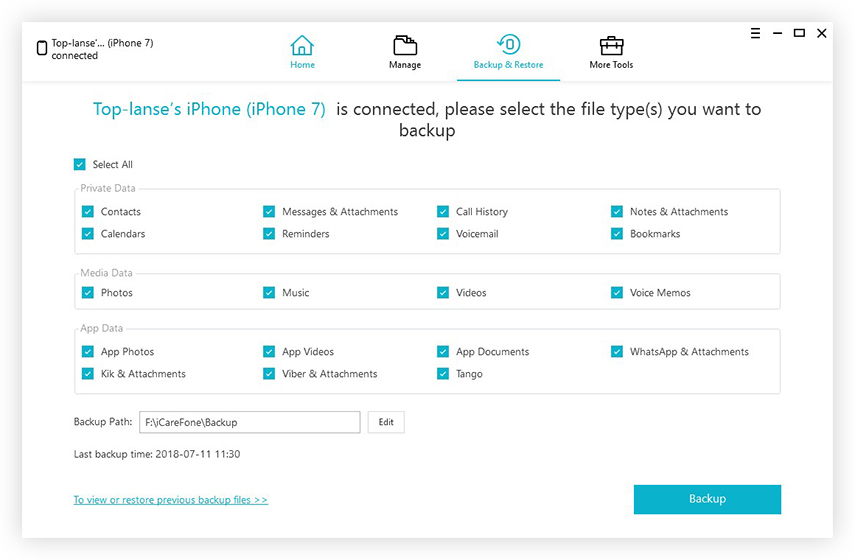
7. Nakonec kliknutím na možnost Záloha níže zálohujte soubory.
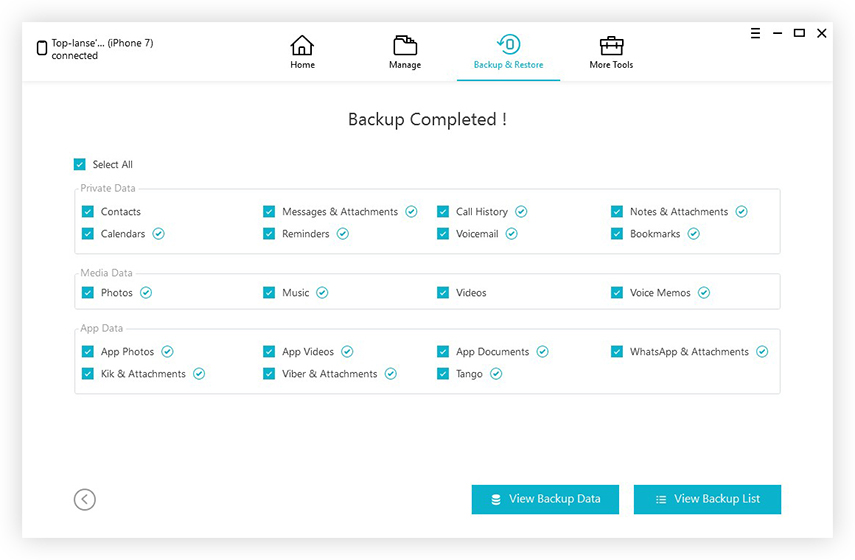
Jak vidíte, kroky jsou velmi jednoduché, ale proč si to vybrat v jiných aplikacích, jako jsou iTunes nebo iCloud?
- V první řadě se jedná o velmi rychlý software nabízející skvělé přenosové rychlosti bez Wi-Fi.
- Dodává se s možnostmi selektivní zálohy a je to bezpochyby pozitivní.
- Může zálohovat cokoli z videí z kamery, videa třetích stran, stažených a zakoupených filmů atd.
Řešení 2: Zálohujte videa z iPhone do iCloud
Jedna z nej dôstojnějších aplikací v komunitě iOSje iCloud. Poskytuje 5 GB volného úložného prostoru, zatímco se přihlásíte k odběru, a vše navíc je zpoplatněno. Je dodáván s funkcí iCloud Photo Library pro zálohování videí a dokonce i fotografií. Jedná se o speciální synchronizační funkci, která dokáže synchronizovat vaše data, v tomto případě vy videa z vašeho iPhone do počítače. Pokud nevíte, jak zálohovat videa z iPhone do počítače pomocí iCloud, postupujte takto:
1. Stáhněte a nainstalujte iCloud pro PC.
2. Spusťte aplikaci iCloud a přihlaste se ke svému účtu.
3. Nyní přejděte na Možnosti hned vedle Fotografie a zapněte možnost iCloud Photo Library.
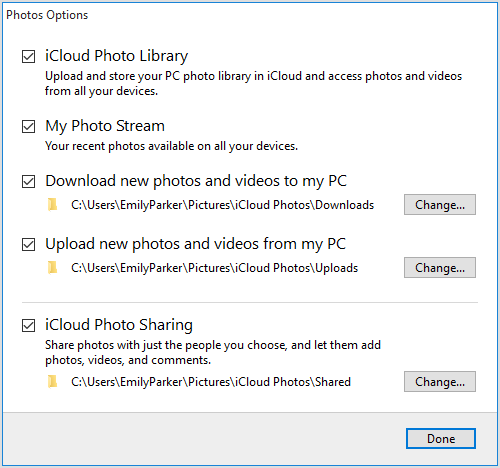
4. Vyjměte iPhone, přejděte na Nastavení.
5. Nyní přejděte na Fotografie a fotoaparát a zapněte funkci iCloud Photo Library na iPhone.
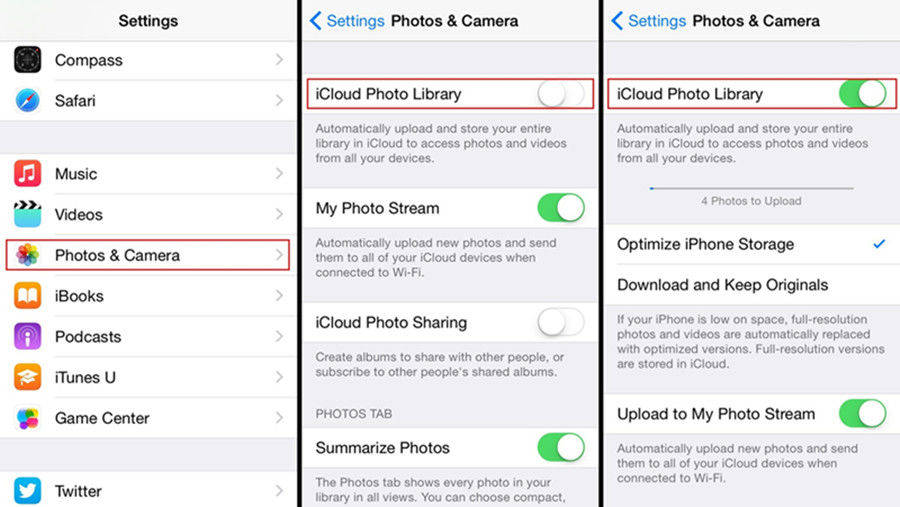
Všechna vaše videa budou automaticky synchronizovánakdykoli budete mít připojení k Wi-Fi. Funkce iCloud a iCloud Photo Library jsou velmi populární a efektivní, ale přicházejí s omezením úložiště, jak je uvedeno výše. Je to však životaschopný způsob a mnoho uživatelů již používá iCloud k zálohování dat z iPhone.
Řešení 3: Zálohujte videa z iPhone do aplikace Photos
Další aplikací certifikovanou společností Apple je aplikace Fotografie. Aplikace Fotografie opravdu neumí zálohovat video soubory, ale v případě potřeby je může přenést na jiná zařízení. Přenos a ukládání videí je stejná myšlenka jako při zálohování. K dispozici je zabudovaná aplikace Fotografie pro Mac a pro uživatele Windows je k dispozici další aplikace Fotografie pouze pro verze Windows 10 a 8. Rozhraní jsou poněkud odlišná, ale u obou funguje stejně. Na rozdíl od ostatních, pokud chcete zálohovat videa pomocí aplikace Fotky, postupujte takto:
Pro Mac:
1. Než začnete, musí být váš Mac a iPhone propojeny datovým kabelem.
2. Spusťte aplikaci Fotografie v systému Mac.
3. Klikněte na možnost Importovat.
4. Nyní na iPhone vyberte požadovaná videa pro zálohování.
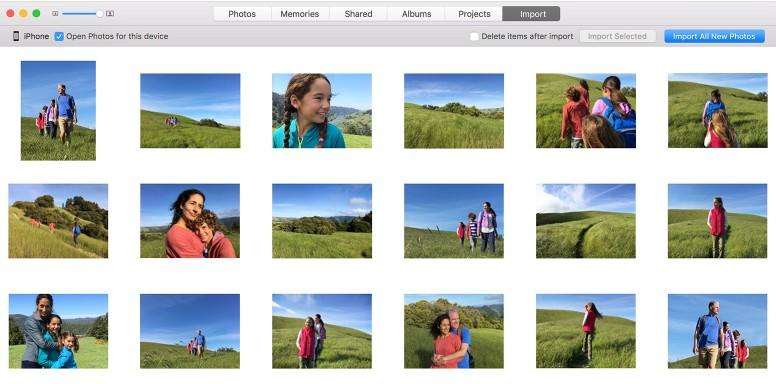
Pro Windows 10 a 8:
1. Nejprve připojte svůj iPhone k počítači pomocí kabelu USB.
2. Počítač detekuje iPhone během několika sekund a automaticky se spustí aplikace Fotografie. (Pro lepší zážitek si ve svém počítači ponechejte nejnovější iTunes).
3. Klepněte na tlačítko „Import“ nahoře a vyberte videa, která chcete zálohovat do počítače.
4. Nakonec pokračujte klepnutím na Pokračovat a poté na Importovat.
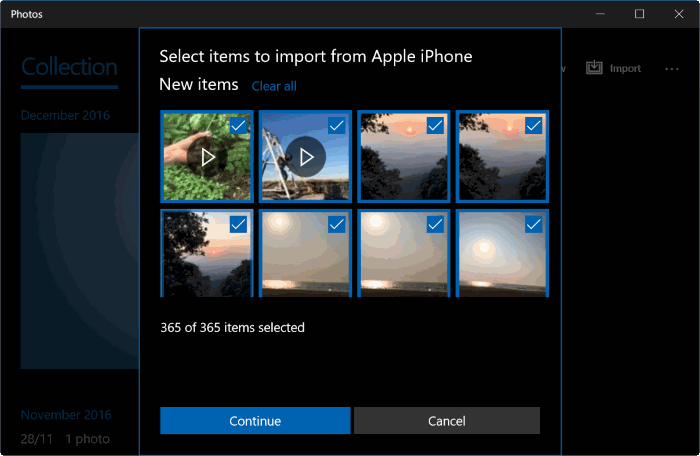
Použití aplikace Photos App pro přenos videa je velmi jednoduchá metoda. Podle výše uvedených pokynů můžete snadno přenášet svá videa do počítače nebo počítače Mac.
Řešení 4: Zálohujte videa z iPhone do iTunes
Jedna z nejstarších a přeceňovaných aplikací všech dobje iTunes. Je schopen vytvořit zálohu celého zařízení. Proces zálohování je zde trochu jiný. iTunes zálohuje data celého vašeho zařízení. To znamená, že nebudete moci vybrat svá videa pro zálohování. Budete-li chtít používat iTunes, musíte to udělat společně. Přestože iTunes funguje odlišně, je to životaschopná metoda. Pokud si tedy nejste jisti, jak zálohovat videa pomocí iTunes, přečtěte si níže uvedený postup.
1. Než začnete, nainstalujte si do počítače nejnovější verzi iTunes.
2. Poté připojte svůj iPhone a počítač pomocí kabelu USB.
3. iTunes budou spuštěny automaticky, pokud to neuděláte ručně.
4. V okně iTunes klikněte na ikonu Zařízení a přejděte na Souhrn.
5. Nakonec přejděte na kartu Zálohování, klikněte na „Zálohovat nyní“ a poté na Hotovo.
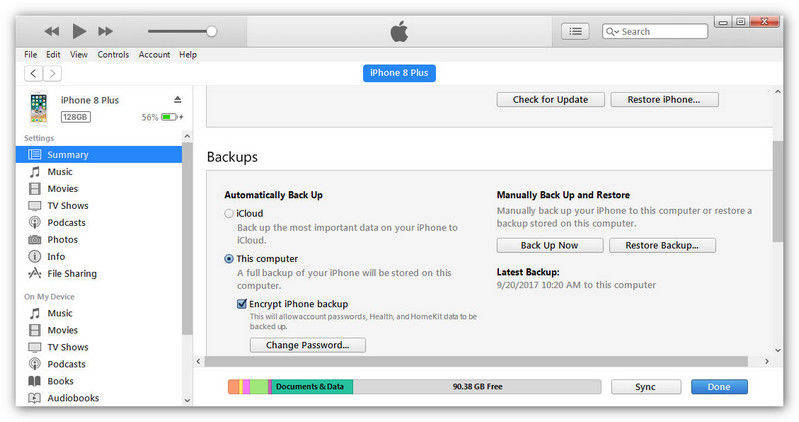
Bohužel většina uživatelů neví, že zálohy iTunes nejsou také přístupné. Je šifrovaná a můžete ji použít pouze po obnovení na vašem iPhone.
Řešení 5: Zálohujte videa z iPhone do Dropboxu
Podobně jako iCloud je Dropbox také cloudslužba. Funkce jsou trochu odlišné, ale základní princip je stejný! Dropbox, vyvinutý nezávislou společností, je vynikajícím prostředkem pro zálohování video souborů z vašeho iPhone do počítače. Je k dispozici na mnoha platformách a je také velmi efektivní. To je používáno mnoho jen pro jeho snadné použití. Je také dodáván s omezeným úložným prostorem pouze 2 GB a můžete získat prémiové placené předplatné pro další úložiště. Zde je návod, jak používat Dropbox:
1. Musíte začít instalací aplikace na váš iPhone z App Store.
2. Přihlaste se ke svému účtu Dropbox a přejděte na videa.
3. Přejděte na tři tečky viditelné výše a vyberte možnost nahrávání.
4. Nyní vyberte videa, která chcete nahrát, a znovu klepněte na Nahrát.
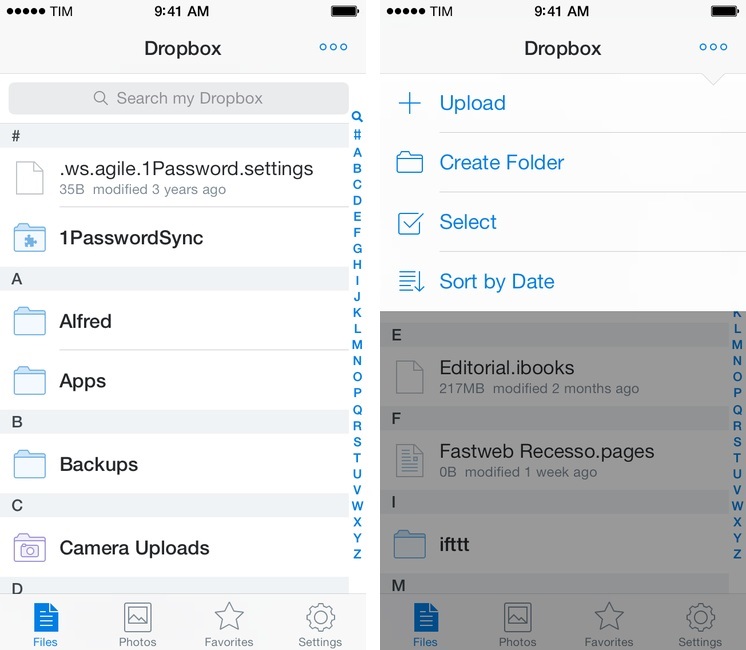
5. Nyní ve vašem počítači postupujte podobně.
6. Přihlaste se ke svému účtu Dropbox a stáhněte si soubory do svého počítače.
Uživatelé většinou volí Dropbox pro jeho efektivitu a jednoduchost. Kromě omezení úložiště a závislosti na Wi-Fi nemá mnoho nevýhod.
Závěr
Jedná se tedy o pět nejúčinnějších apohodlné způsoby zálohování videí z iPhonu do počítače. Aplikace iCloud, iTunes a Photos jsou aplikace certifikované společností Apple. Jsou vhodné, ale každý má své vlastní nedostatky. Možnosti třetích stran jsou také účinné jako Dropbox. Můžete uložit libovolnou formu dat a poté je stáhnout později na jiném zařízení. A konečně, Tenorshare iCareFone, což je další aplikace třetích stran a zdaleka nejlepší způsob, jak zálohovat fotografie a videa z iPhone do PC i Mac! A podle našich testů je to nejrychlejší, nejúčinnější a ze všech nejspolehlivější. Vysoce doporučeno!!









